スポンサーリンク
Apple IDでのログインを一度スキップしたiPhone 8 Plusに、後からApple IDログインしたときの手順をメモしておきます。
画面数が多く、思ったより長い手順となりました。登場する用語の種類もかなり多く、難しめです。
また、設定アプリの最初にタップするボタンに「Apple ID」という名前が書いておらず「iPhoneにサインイン」という表記なので注意してください(とはいえ、Apple IDログインを開始する導線は他にもいろいろ。例えばApp Storeでのダウンロードボタン等)。
目次
スポンサーリンク
「Apple IDログイン」とは書いていない設定画面に注意
iPhoneの「設定」アプリを開くと、「iPhoneにサインイン」というボタンが一番上に表示されているはずなので、そこをタップして、Apple IDへのログインに進みます。
ポイントは、そこに「Apple ID」と書いていない点です。
iPhoneにサインイン
iCloud、App Storeおよびその他を設定。
Apple IDのパスワードでログインする
タップすれば簡単で、「Apple ID」のログイン画面が表示されます。
Apple ID
iCloud、iTunes、App Storeなどで使用するApple IDでサインインしてください
Apple ID:(メールアドレス)
パスワード:(必須)
[Apple IDをお持ちでないか忘れた場合]
Apple IDは、Appleが提供するサービスにアクセスするためのアカウントです。
[Apple IDとプライバシーについて]
「Apple ID(メールアドレス)」と「パスワード」を入力して、「サインイン」をタップします。
パスワードが間違っていると
パスワードが間違っていると、「確認で聞きませんでした。Apple IDまたはパスワードが正しくありません」と表示されるので、打ち直してもう一度「サインイン」をタップします。
「Apple ID確認コード」の入力
パスワードが正解していると、
Apple ID確認コード
確認コードを含むテキストメッセージをiOS 10または macOS Sierra 以降を搭載したデバイスに送信しました。続けるにはコードを入力してください。
___ ___
[コードが届いていない場合]
[キャンセル]
が表示されます。
電話番号(SMS)で認証する
試しに「コードが届いていない場合」をタップしてみました。すると、以下の選択肢が表示されました。
コードを受信されませんでしたか?
確認コードは、iOS 10またはmacOS 10.12以降を搭載したデバイスに送信されます。新しいコードを送信できます。また、信頼できる電話番号で受信することもできます。
[新しいコードを送信]
[●●●●●●●99へコードを送信]
[キャンセル]
前のiPhoneが使えない前提で電話番号受け取りを試すために、「●●●●●●●99へコードを送信」をタップしてみました。
「2ファクタ認証」を行う
すると、「2ファクタ認証」という画面に切り替わりました。
2ファクタ認証
確認コードを含むテキストメッセージを●●●●●●●99に送信しました。続けるにはコードを入力してください。
___ ___
[確認コードを受信されませんでしたか?]
メッセージアプリに「お客様のApple ID確認コードは次の通りです」というSMSが届いていました。そこに記載のあった6桁の数字を入力しました(SMSは08021805511というApple IDログイン時に使われる電話番号から届きました)。
「iCloudにサインイン中...」表示
ほかのiPhoneのパスコードの入力
「iCloudにサインイン中...」表示が終わると、次の画面が表示されました。
ほかのiPhoneのパスコードを入力
iPhone “iPhone”のロック解除に使用するパスコードを入力してください。
Apple ID、保存済みのパスワード、iCloudに保存されたその他のデータはこのパスコードによって保護されています。パスコードは暗号化されるためAppleが読み取ることはできません。
[○ ○ ○ ○]
[iPhoneのパスコードをお忘れですか?]
パスコードとは、画面ロックを解除するときに入力していた4桁や6桁の数字です(数字ではない場合もある)。
この番号を入力すると、ログイン後の設定画面が表示されて、Apple IDログイン作業終了です。
画面数多めでした。
スポンサーリンク
コメント(0)
新しいコメントを投稿
|HOME|
『iPhone 8の利用開始手続き(アクティベーション)手順(au機種変更・自宅受け取り)』 OLD >>
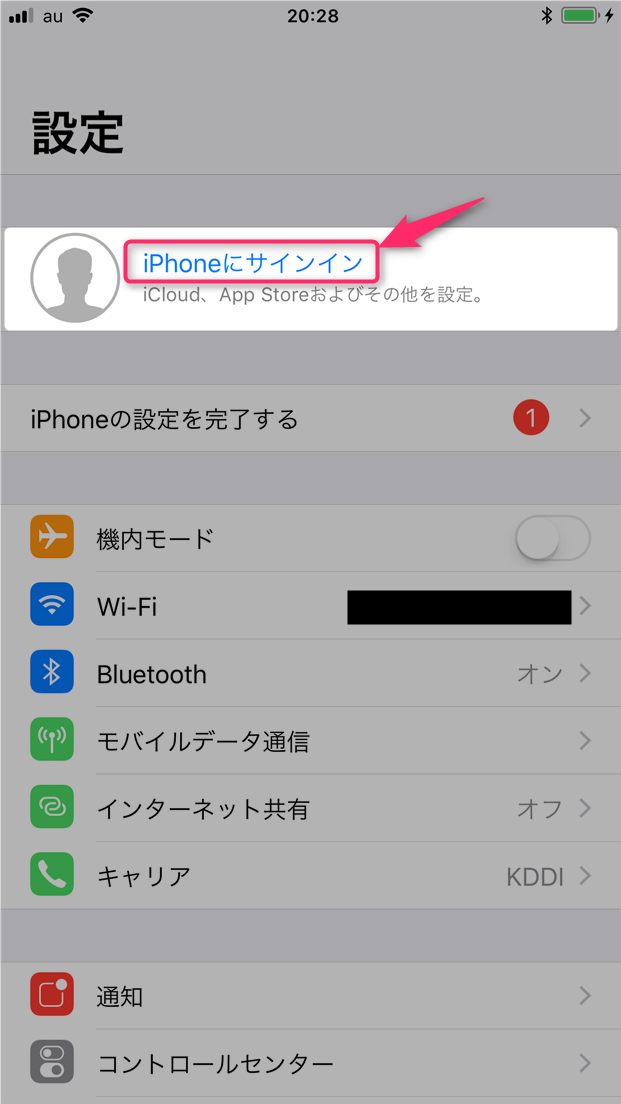
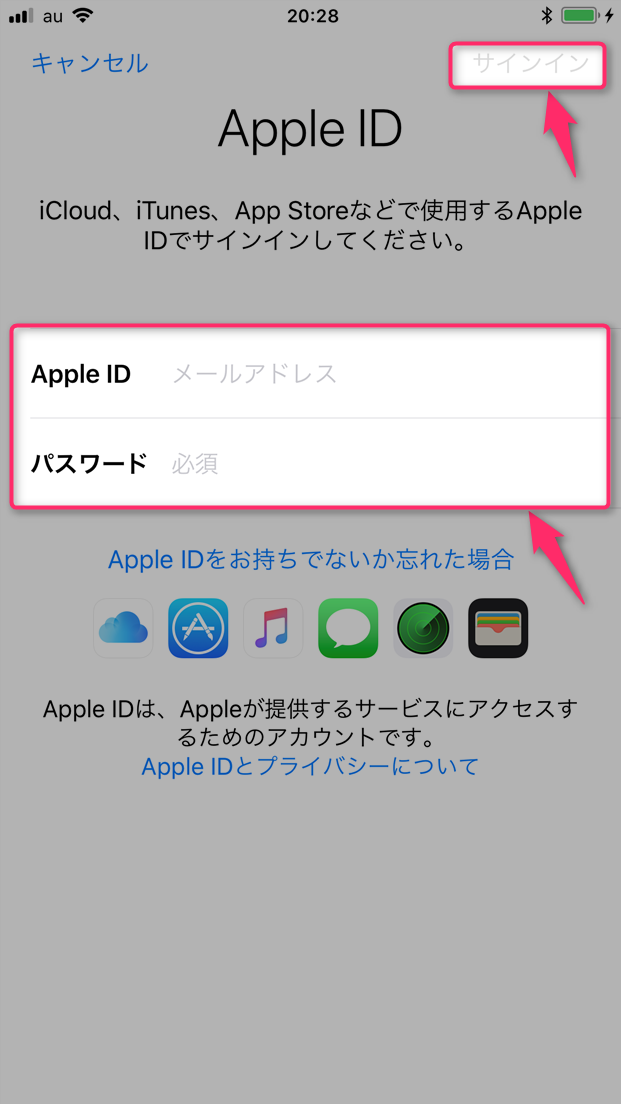
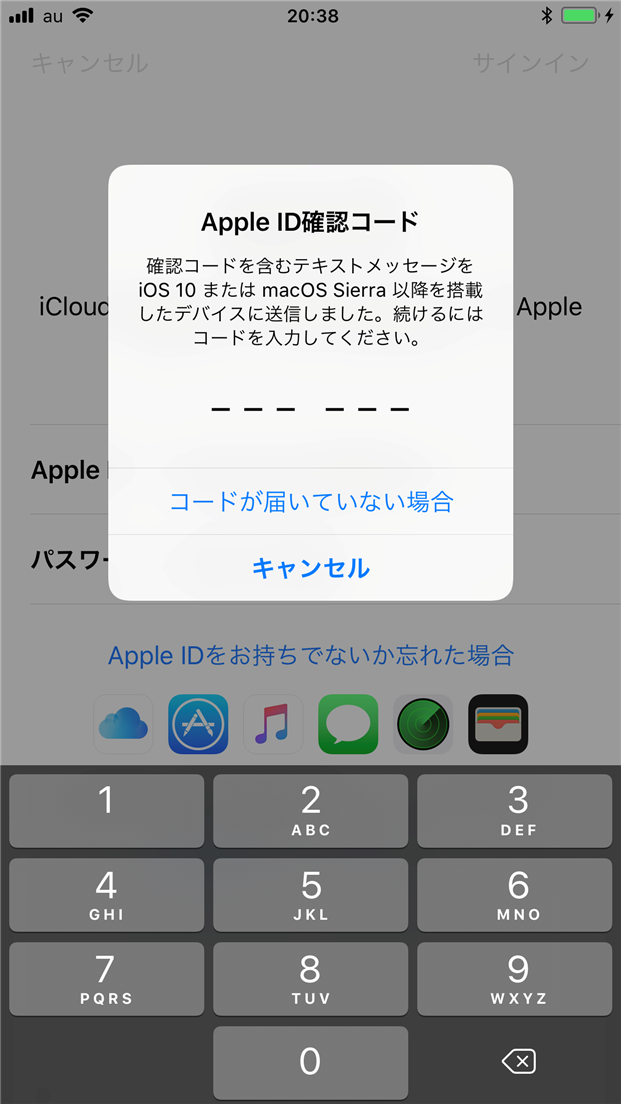
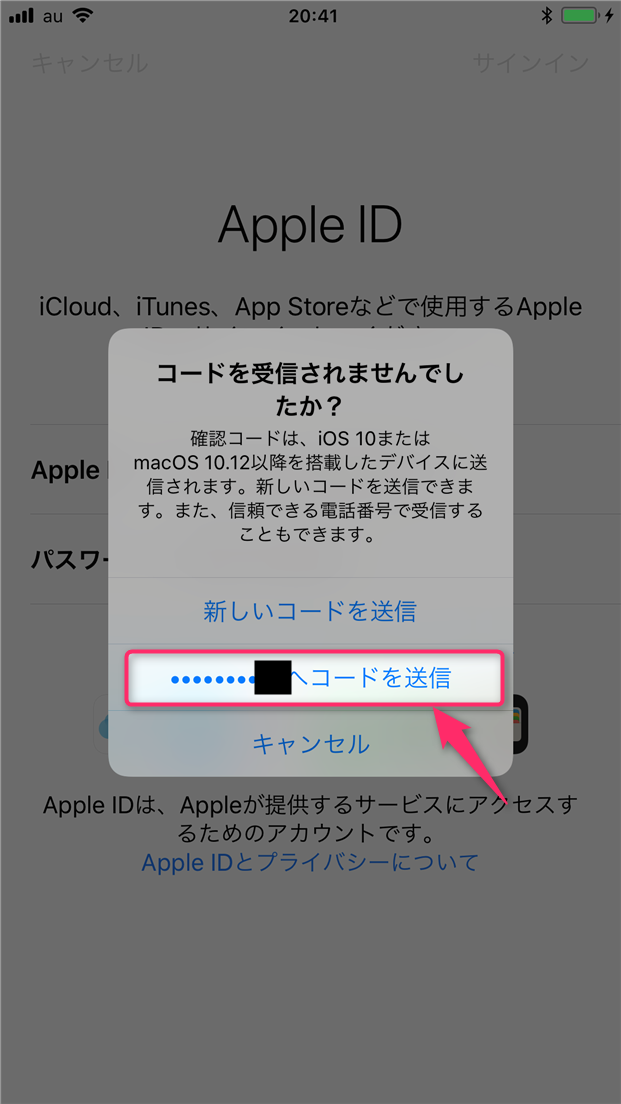
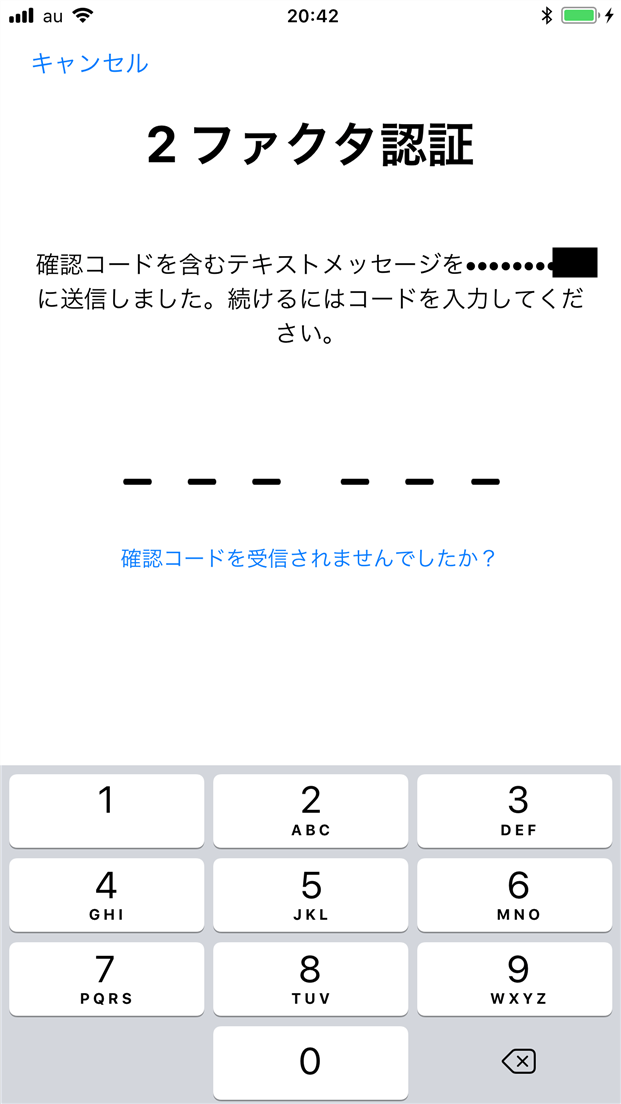
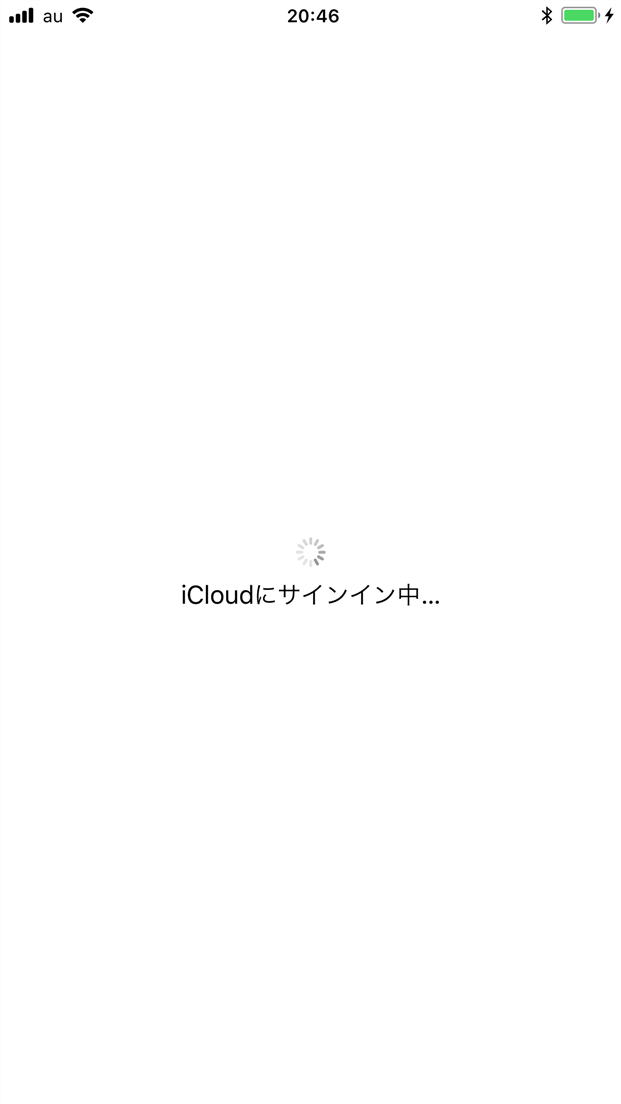
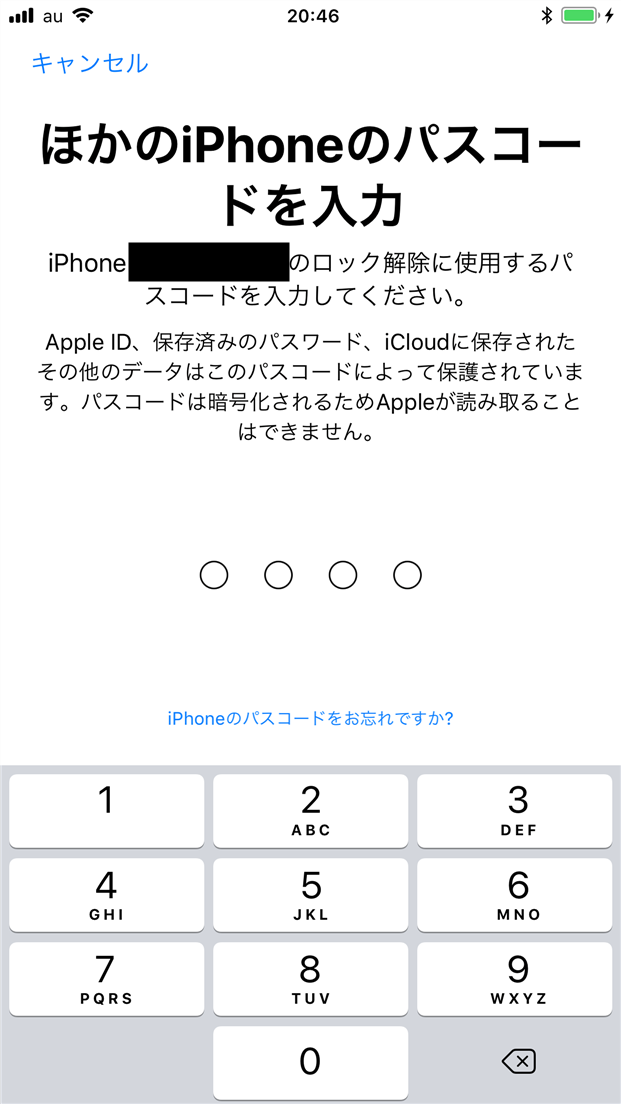
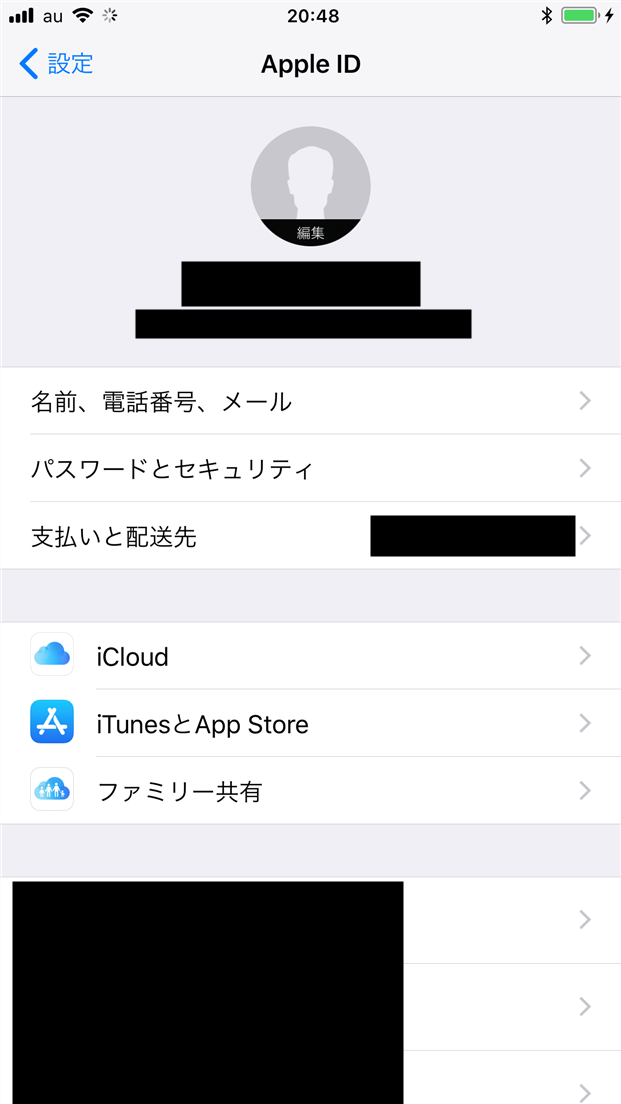
スポンサーリンク